Лучшие советы по ускорению компьютера с Windows 10
Опубликовано: 2019-12-07Устали от частых проблем с зависанием или сбоем системы, медленного соединения Wi-Fi или проблем с чрезмерным нагревом? Вы ищете простое, но эффективное решение для обеспечения максимальной производительности вашего оборудования и производительности ПК? Если ваш ответ да, то вы попали на нужную страницу. В этом руководстве мы познакомим вас с некоторыми из наиболее распространенных, но эффективных методов ускорения компьютеров с Windows 10.
8 лучших способов ускорить работу вашего ПК в Windows 10
Следующие предложения перечислены по порядку, поэтому давайте сразу перейдем к первому, проверим, работает ли оно, а затем перейдем к следующему, если это не так.
1. Перезагрузите компьютер
Первое и очевидное, что вы можете попробовать, — это перезагрузить компьютер, что автоматически устранит проблемы, которые могут снизить производительность вашей системы. Одновременное открытие нескольких программ, вкладок и браузеров или работа вашего компьютера в течение более длительного периода времени может в конечном итоге замедлить работу вашего ПК.
Если это происходит, перезагрузите компьютер, а затем откройте только те вкладки браузера, программы и приложения, которые вам нужны, и проверьте, помогает ли это ускорить работу ПК с Windows 10.
ПК все еще работает медленно? Перейти к следующему шагу.
2. Проверьте наличие последних обновлений Windows и драйверов устройств.
Один из лучших способов настроить и ускорить работу вашего компьютера — убедиться, что у вас установлена последняя версия Windows 10 .
Чтобы проверить наличие обновлений Windows:
- Нажмите кнопку «Пуск», затем найдите « Настройки» > «Обновление и безопасность» > «Центр обновления Windows » и выберите «Проверить наличие обновлений».
- Выберите обновления (если они доступны), затем нажмите «Загрузить и установить сейчас».
- Теперь перезагрузите компьютер и проверьте, улучшает ли он скорость вашего ПК с Windows 10.
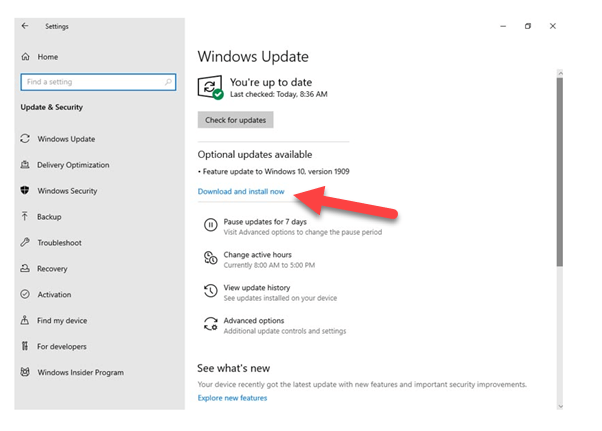
Если у вас возникли проблемы с установкой последних версий драйверов и обновлений Windows, узнайте больше об обновлении драйверов Windows . Когда вы проверяете наличие последних обновлений Windows, ваша система также ищет более новые версии драйверов устройств, чтобы избежать проблем с совместимостью и производительностью.
Однако время от времени вам, возможно, придется искать последние обновления драйверов вручную по ряду причин. Загрузка и установка правильных драйверов для Windows 10 вручную — утомительная задача, и она может сильно раздражать тех, у кого нет технического руководства.
Поэтому всегда рекомендуется искать утилиту автоматического обновления драйверов, которая может помочь вам установить последние официальные обновления драйверов и повысить общую производительность ПК без необходимости прерывания вручную.
При наличии множества различных средств обновления драйверов выбор идеального означает достижение правильного баланса между функциями продукта, простотой использования и надежностью. Если у вас возникли проблемы с выбором лучшего, посмотрите лучшее программное обеспечение для обновления драйверов.
3. Запустите средство устранения неполадок совместимости программ Windows 10.
Если у вас установлены приложения или программы из предыдущих версий Windows на ПК с Windows 10, это может немного замедлить работу вашей системы. Чтобы оптимизировать Windows 10 для повышения производительности, вы можете либо проверить обновленную версию на веб-сайте производителя, либо запустить средство устранения неполадок совместимости программ. Вот как:
- Нажмите кнопку «Пуск» и найдите «Настройки устранения неполадок» .
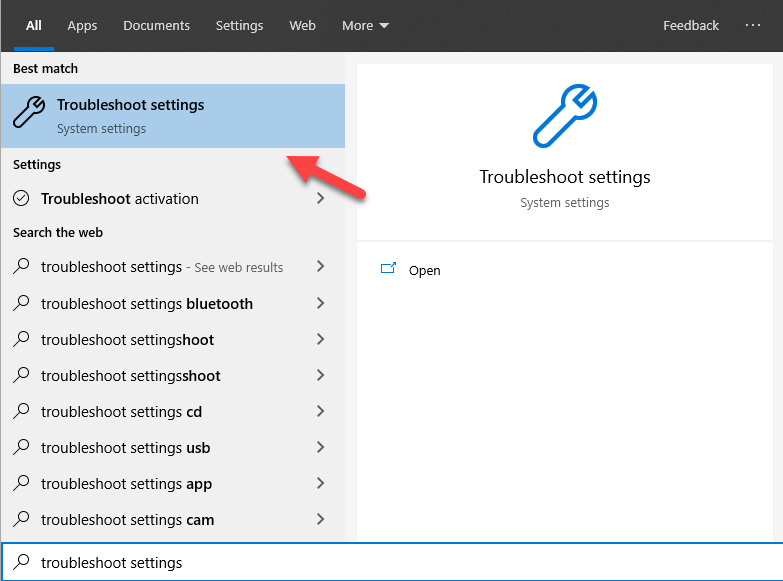
- Прокрутите список средств устранения неполадок, затем щелкните Средство устранения неполадок совместимости программ > Запустить средство устранения неполадок.
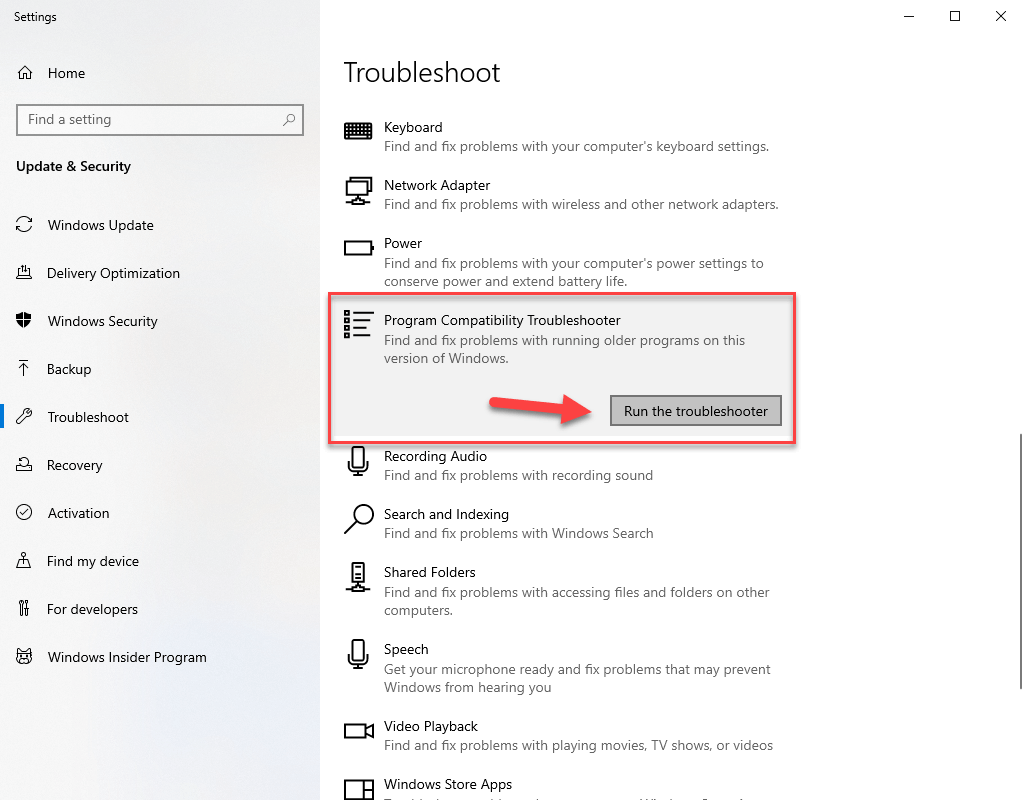
- Теперь выберите программу или приложение, с которым у вас возникли проблемы совместимости, затем нажмите « Далее», выберите «рекомендуемые параметры совместимости» и проверьте, решает ли это проблему.
4. Ограничьте автоматический запуск программ
Если ваш компьютер загружается дольше, чем обычно, возможно, некоторые программы запускаются автоматически и работают в фоновом режиме при запуске Windows. Таким образом, всегда полезно остановить автоматический запуск программ, которые вы редко или никогда не используете, это может освободить множество ресурсов и памяти и помочь вам повысить скорость Windows 10.

Чтобы отключить автоматический запуск ненужных программ:
- Нажмите Ctrl + Alt + Delete или щелкните правой кнопкой мыши значок Windows или панель задач и выберите « Диспетчер задач».
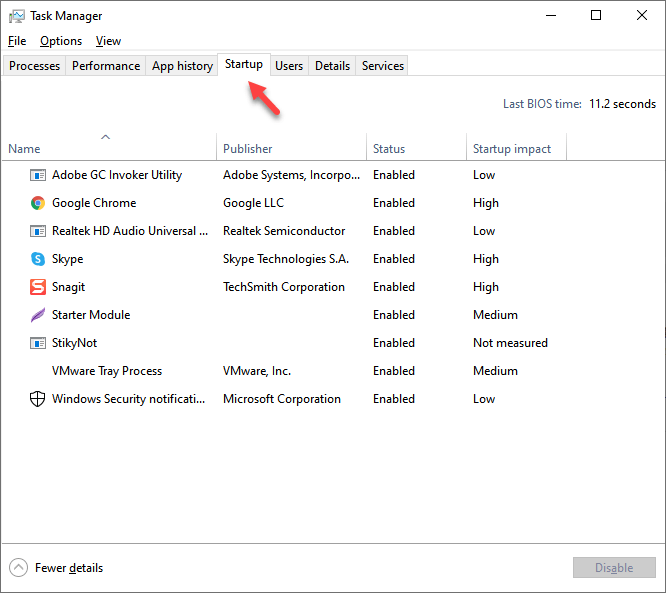
- Перейдите на вкладку «Автозагрузка» и выберите программу, для которой вы хотите запретить автоматический запуск, затем нажмите « Отключить».
Читайте также: - Устранение проблем с мерцанием экрана в Windows 10
5. Запустите очистку диска
Очистка диска — это встроенная утилита обслуживания Windows, позволяющая освободить ценное дисковое пространство на ПК с Windows 10. Он проверяет жесткий диск вашего компьютера и удаляет ненужные временные файлы с вашего устройства, которые больше не нужны.
Чтобы удалить временные файлы с помощью очистки диска:
- Нажмите кнопку «Пуск» или значок Windows и найдите «Очистка диска», затем выберите « Очистка диска».
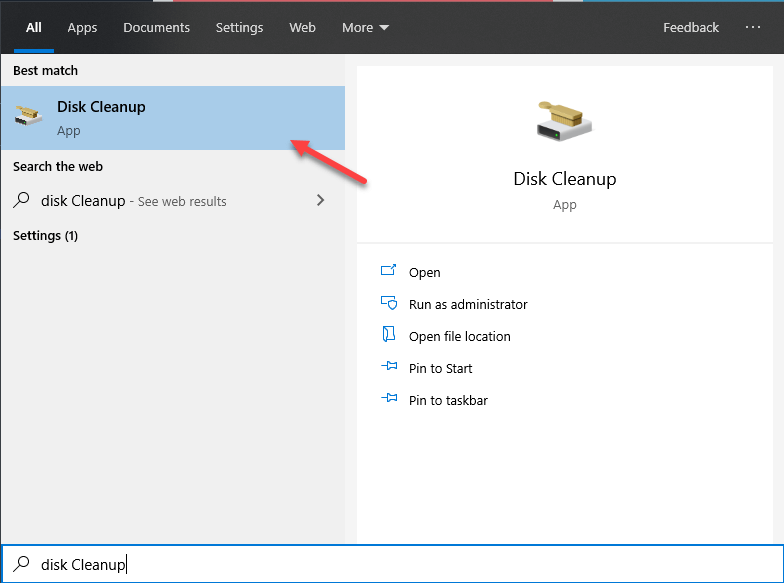
- Теперь выберите системный диск, который вы хотите очистить, и нажмите « ОК».
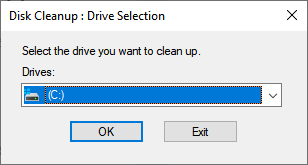
- В разделе « Файлы для удаления » выберите файлы, которые вы хотите удалить, и нажмите « ОК».
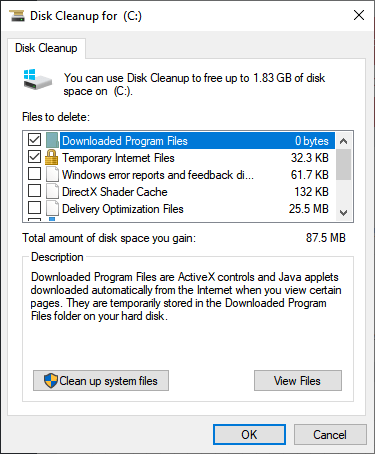
Если после освобождения места на диске вы не заметили повышения скорости работы Windows 10, попробуйте удалить программы или приложения, которые вы больше не используете.
6. Удалите ненужные программы или приложения
Если после освобождения места на диске на вашем устройстве по-прежнему не хватает памяти, вы можете попробовать удалить приложения и программы, которые вам больше не нужны.
Шаги по удалению или удалению программ и приложений для ускорения ПК с Windows 10:
- Нажмите кнопку « Пуск » и нажмите «Настройки» > «Приложения» > «Приложения и функции».
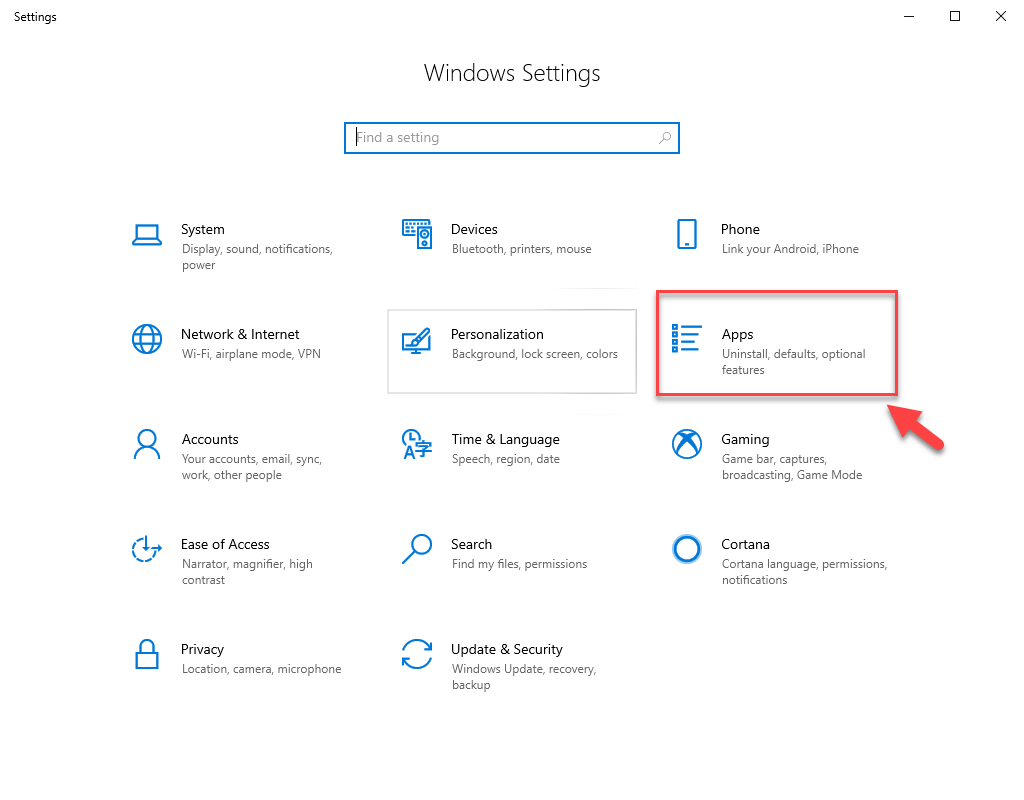
- Прокрутите список приложений или отсортируйте их, чтобы узнать, какие из них занимают больше всего места на диске вашего компьютера.
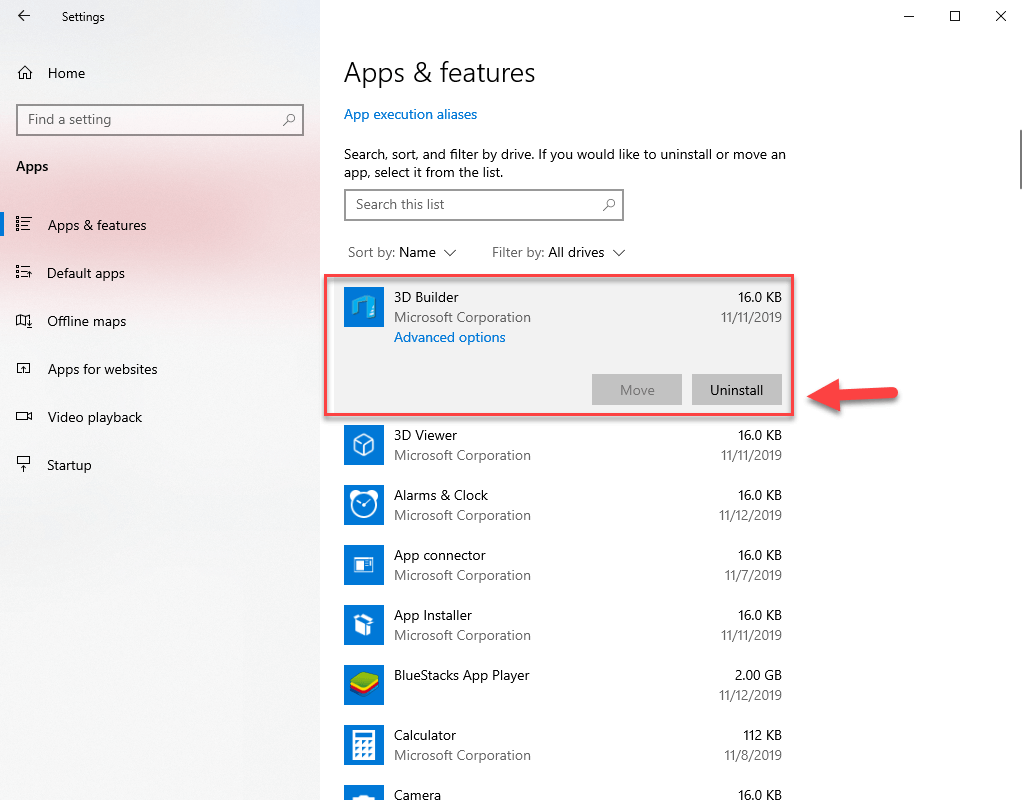
- Найдя приложение для удаления, выберите его из списка и нажмите « Удалить».
Если ваш ПК с Windows 10 по-прежнему работает медленно, перейдите к следующему шагу.
7. Остановите синхронизацию OneDrive
Настройки ПК с Windows 10 позволяют пользователям выбирать, где их файлы будут сохраняться по умолчанию. У вас есть возможность сохранять файлы на вашем компьютере или в OneDrive и синхронизировать файлы между двумя хранилищами. Однако синхронизация файлов между вашей системой и OneDrive может снизить скорость обработки вашего ПК.
Чтобы повысить производительность и скорость вашего ПК с Windows 10, вы можете временно остановить синхронизацию OneDrive. Вот как:
- На панели задач найдите синий или белый значок OneDrive рядом с областью уведомлений.
- Нажмите OneDrive > Еще > Приостановить синхронизацию и выберите, на какой срок вы хотите приостановить процесс синхронизации.
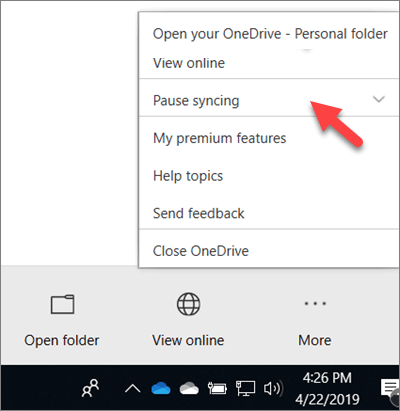
- Теперь перезагрузите компьютер и проверьте, помогает ли это решить проблемы с производительностью в Windows 10.
8. Отключите визуальные эффекты в Windows 10.
Одной из наиболее распространенных причин медленной работы ПК с Windows 10 являются некоторые его визуальные эффекты, такие как тени и анимационные эффекты. Эти визуальные эффекты могут поднять ваш внешний вид Windows на совершенно новый уровень, но они также потребляют много системных ресурсов, что может отрицательно сказаться на производительности и скорости вашего ПК с Windows 10.
Чтобы настроить внешний вид и визуальные эффекты в Windows 10:
- Нажмите кнопку « Пуск », введите производительность, а затем выберите «Настроить внешний вид и производительность Windows » в списке показанных результатов.
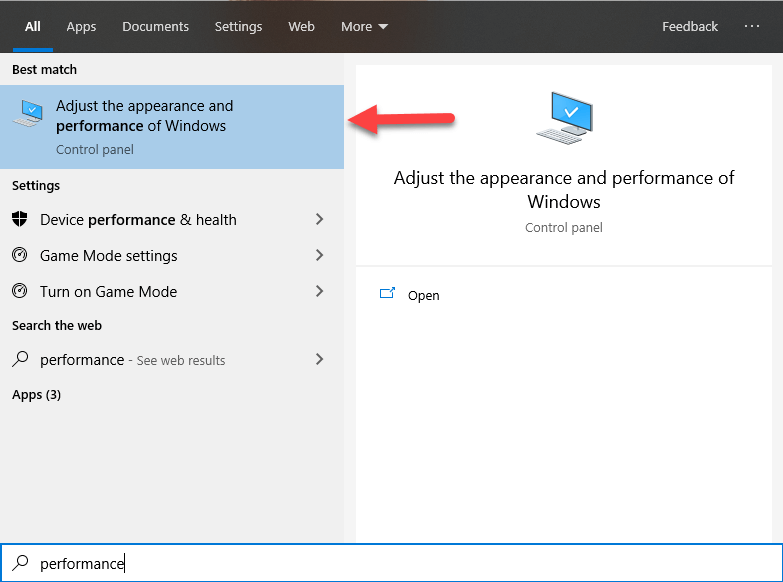
- Теперь выберите «Настроить для лучшей производительности » на вкладке «Визуальные эффекты» и нажмите « Применить».
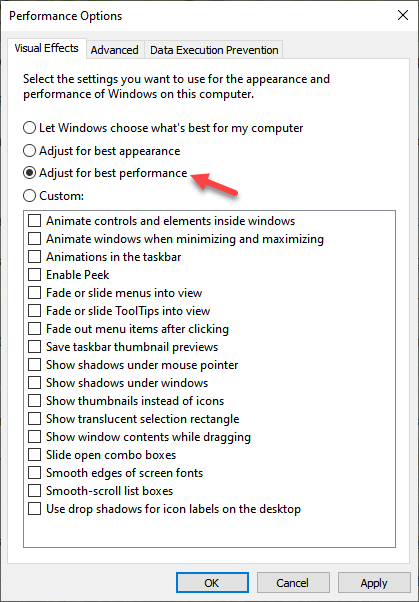
- Перезагрузите компьютер и проверьте, ускоряет ли это работу ПК с Windows 10.
Это все люди! На этом мы завершаем наше руководство, которое даст вам четкое представление о том, как ускорить работу компьютеров с Windows 10.
Мы надеемся, что эти вышеупомянутые советы и рекомендации помогли вам повысить скорость и производительность вашего ПК. Итак, в следующий раз, когда ваш компьютер будет работать медленно, обязательно используйте эти советы для оптимизации Windows 10 для повышения производительности и бесперебойной работы оборудования.
